時間:2017-07-04 來源:互聯網 瀏覽量:
今天給大家帶來dlink無線路由器用什麼方法可以設置完成,想要設置dlink無線路由器的方法,讓您輕鬆解決問題。
現在每家都有幾台電腦幾部手機,一根網線已經不夠用 怎麼才能實現共享上網呢 加台無線路由器就可以解決具體方法如下:
1給無線路由器接上電源 找根網線 一頭插電腦網卡上麵 一頭插路由器lan口上麵 把電腦設置成ip自動獲取(這裏就不說明怎麼設置自動獲取,可以查一下)
 2
2看路由器背麵路由器的ip地址·登陸名·登陸密碼 打開電腦ie瀏覽器 在地址欄輸入ip地址192.168.o.1 一般用戶名是admin密碼也是admin
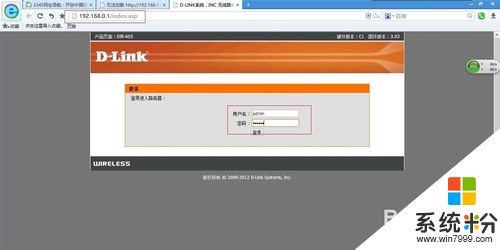 3
3登陸後點擊手動設置
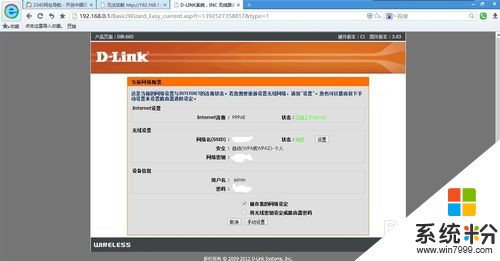 4
4如果是撥號上麵的話就點動態ip輸入賬號和密碼 點擊保存設置
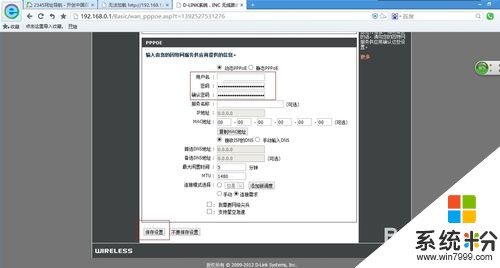 5
5點擊左邊的無線連接 手動無線因特網安裝
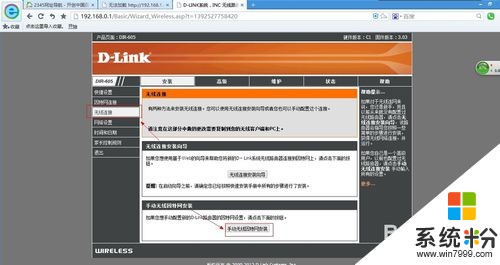 6
6設置上無線網密碼(一般字母加數字) 無線網名稱 安全模式(wpa/wpa2) 設置好後保存設置
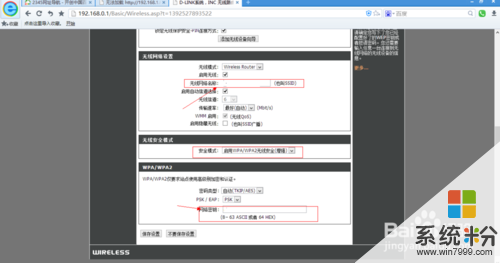 7
7點擊上麵的維護 建議吧登陸密碼改一個 更改密碼 保存設置
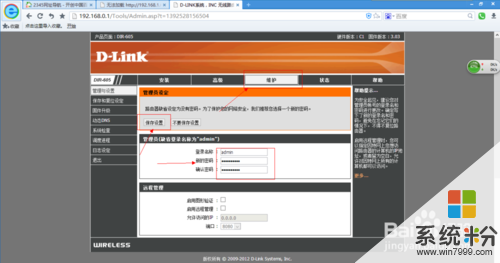 8
8設置完成後 把能上網的網線(也就是以前沒加路由器以前插電腦上麵上網的網線)插在路由器wan口上麵(有的是internet) 然後看看是不是就可以上網了
以上就是dlink無線路由器用什麼方法可以設置完成,想要設置dlink無線路由器的方法教程,希望本文中能幫您解決問題。